Příprava, Cz-20 – Casio YA-S10 Průvodce nastavením Uživatelská příručka
Stránka 21
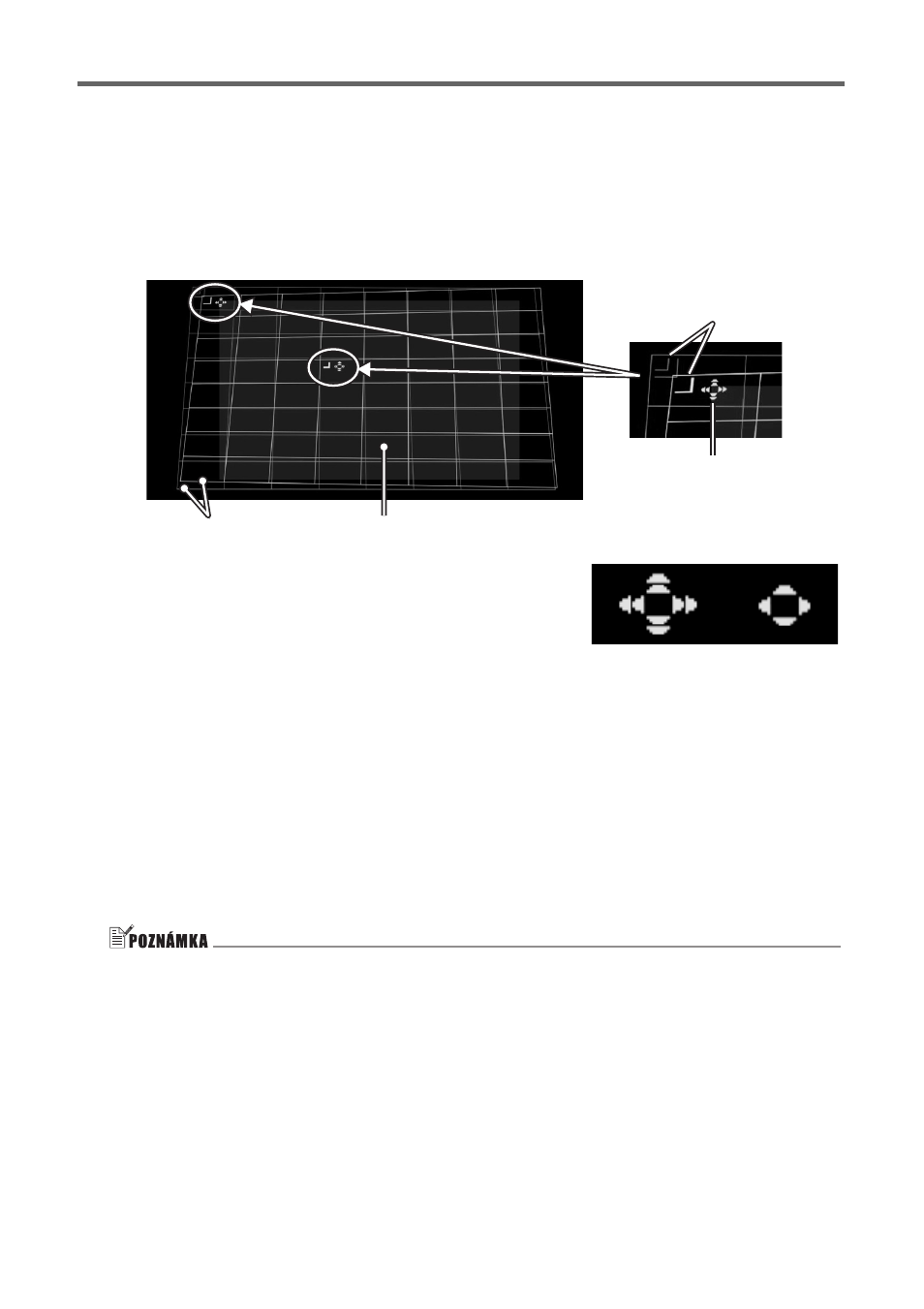
Příprava
Cz-20
(1) Z nabídky „Formování obrazu“ vyberte položku „Rohová korekce“ a poté stiskněte tlačítko
[ENTER].
z
Na následujících snímcích obrazovky jsou znázorněny mřížky a polohové značky promítané
z projektoru A i B. Žlutá mřížka a značka je obraz z projektoru A a světlomodrá mřížka
a značka je obraz z projektoru B.
z
V levém horním rohu žluté mřížky a mírně vlevo nad jejím středem se také zobrazí
„Formovací kurzory“. To znamená, že mřížka projektoru A byla právě zvolena pro nastavení.
Chcete-li upravit obraz z projektoru A, proveďte požadované formovací operace.
(2) Tlačítky [S], [T], [W] a [X] přesuňte levý horní roh mřížky
tak, aby byl zarovnán s levým horním rohem cílové
projekční plochy.
z
Nízkou a vysokou rychlost pohybu mřížky lze přepínat
tlačítkem [CORRECT]. Aktuální nastavení rychlosti
kurzoru je znázorněno tvarem kurzoru (viz sousední
obrázek).
z
Chcete-li přepínat mezi zobrazením a skrytím obrazu
projektoru B, použijte tlačítko [BLANK].
(3) Až bude levý horní roh obrazu z projektoru A tam, kde požadujete, stiskněte tlačítko
[POSITION].
z
Formovací kurzory začnou blikat, což znamená, že je povolen pohyb kurzorů na jinou pozici.
(4) Tlačítkem [X] přesuňte blikající formovací kurzor do pravého horního rohu obrazu projektoru A
a poté stiskněte tlačítko [CORRECT].
z
Kurzor přestane blikat, což znamená, že nyní můžete přesunout pravý horní roh mřížky.
(5) Tlačítky [S], [T], [W] a [X] přesuňte pravý horní roh mřížky tak, aby byl zarovnán s pravým
horním rohem cílové projekční plochy.
(6) Opakujte kroky (3) až (5) a zarovnejte pravý a levý dolní roh.
z
Při promítání obrazu ze vstupního zdroje je ovládání následujících tlačítek vypnuto: [S], [T], [W],
[X], [CORRECT], [POSITION]. Informace o volbě promítaného obrazu naleznete v kapitole
„Změna vzhledu promítaného obrazu během formování (tlačítko [IMAGE])“ (strana Cz-18).
(7) Po vyrovnání obrazu projektoru A podle vašeho požadavku stiskněte tlačítko [A
⇔B].
z
Žluté kurzory formování obrazu projektoru A zmizí a budou nahrazeny světlomodrými
formovacími kurzory projektoru B.
(8) Čtyři rohy obrazu z projektoru B srovnejte s rohy cílové projekční plochy.
z
Použijte stejný postup jako u obrazu z projektoru A.
Formovací kurzory
Polohové značky
Mřížka
Cílová projekční plocha
Pohyb vysokou
rychlostí
Pohyb nízkou
rychlostí